Если границы сделанного выделения нас не удовлетворяют или мы просто хотим добавить или убрать из контура выделения части изображения, то режим «быстрой маски» - самый подходящий для этого инструмент.
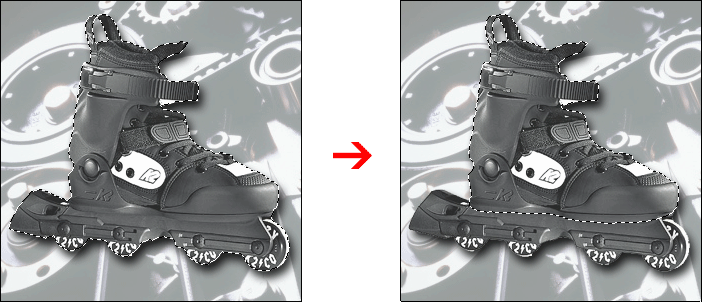
Рассмотрим, как можно быстро изменить контур выделения, используя режим Quick Mask «быстрая маска».
Откроем какое-либо изображение File (файл) -> Open (открыть).
Выделим область на нашем изображении. Затем щелкнем по значку «быстрая маска» в нижней части палитры инструментов 
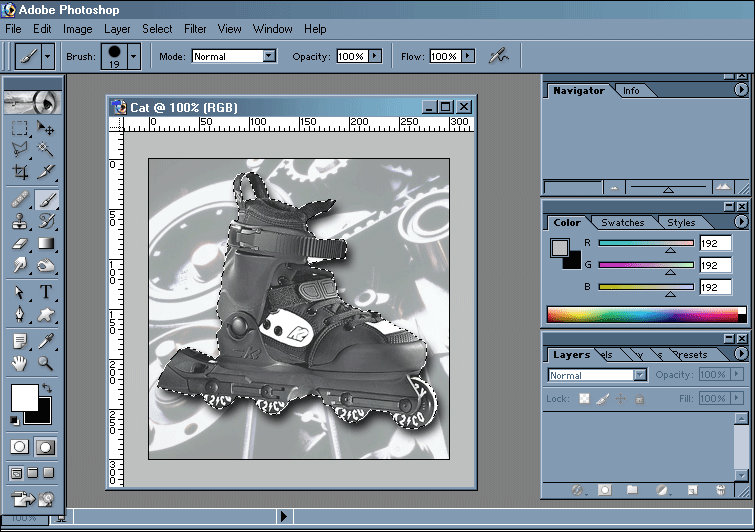
Вид изображения изменился. Он покрылся красной полупрозрачной «пленкой». И только выделенный участок изображения остался в низменном виде.
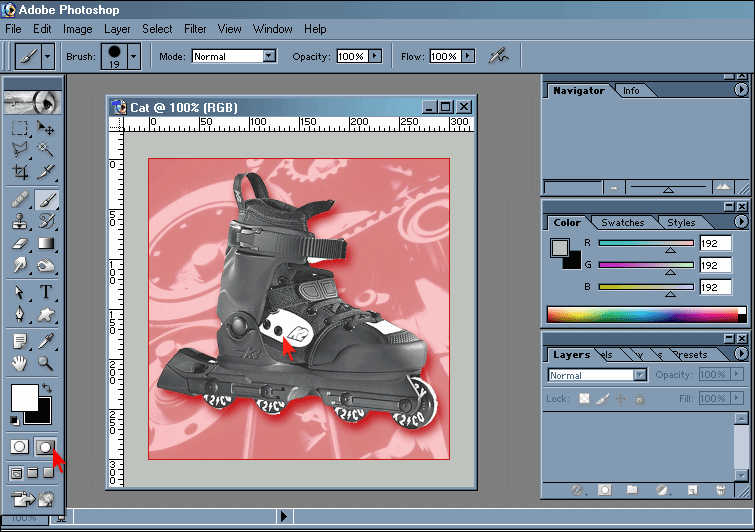
Теперь выберем инструмент «кисть»  В качестве основного цвета возьмем черный и начнем водить кисточкой по той части изображения, которую мы хотим убрать из выделения
В качестве основного цвета возьмем черный и начнем водить кисточкой по той части изображения, которую мы хотим убрать из выделения
Мы видим, что красная пленка добавляется на тех участках, по которым мы провели кистью. Это происходит добавление маски, закрывающей невыделенные области.
Если мы хотим добавить какую-то область к нашему выделению, то поменяем основной цвет на белый и продолжим редактирование.
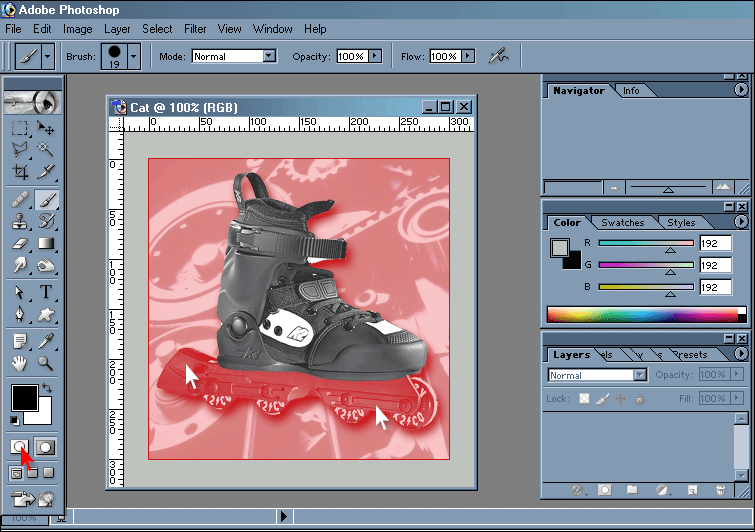
Когда требуемые участки изображения покрылись красной пленкой, щелкнем по пиктограмме перехода в обычный режим  в нижней части панели инструментов.
в нижней части панели инструментов.
После выхода из режима «быстрая маска” образовалась новая область выделения.

Т.о. мы научились изменять контур выделения, используя режим «быстрой маски».